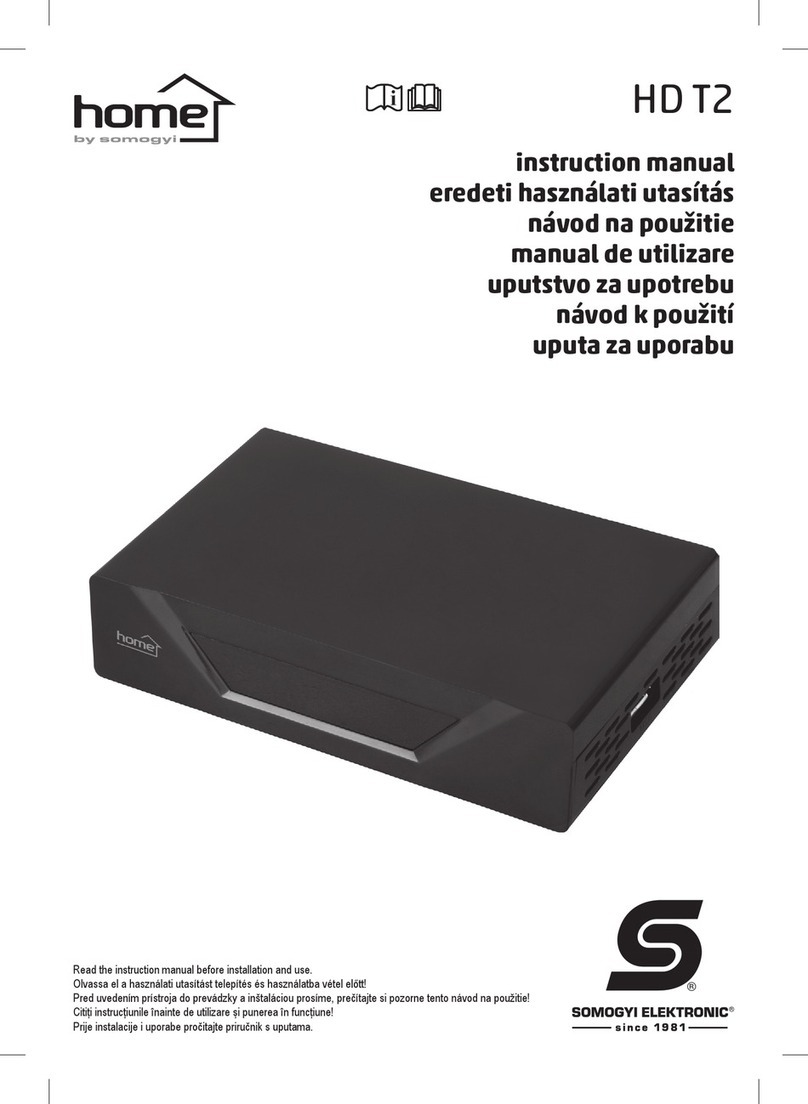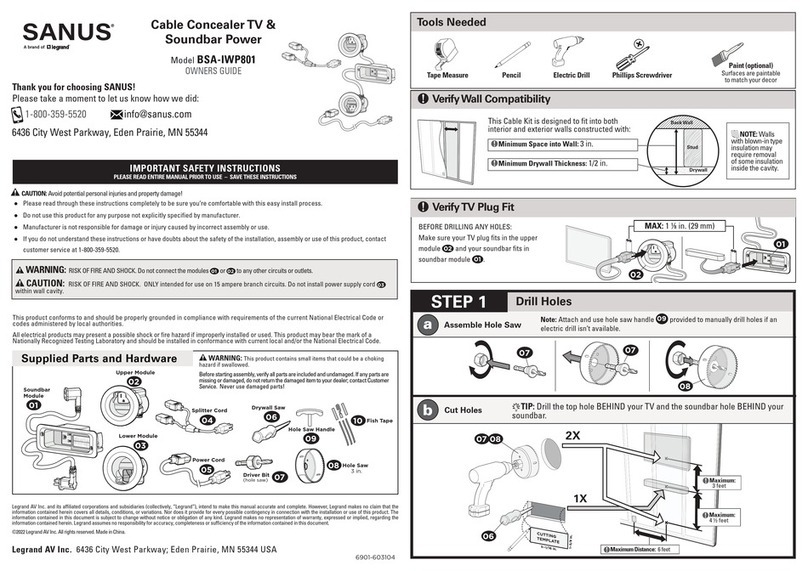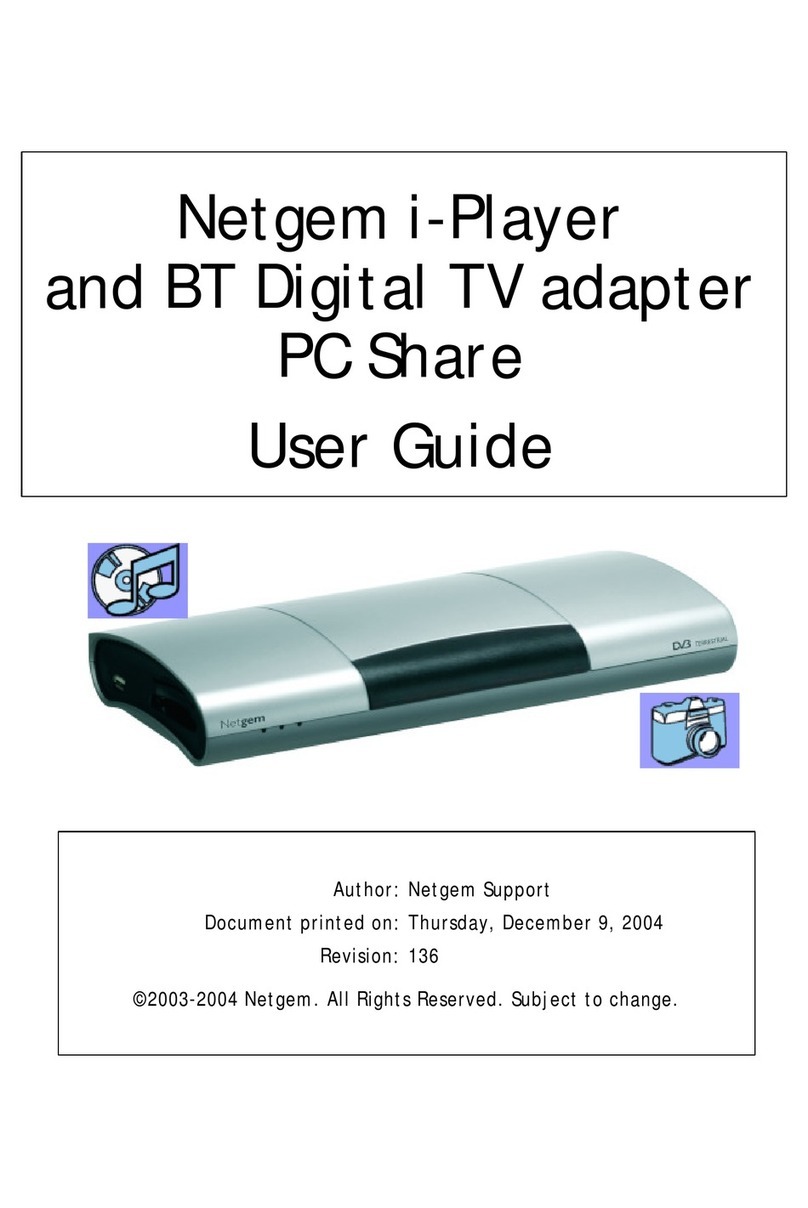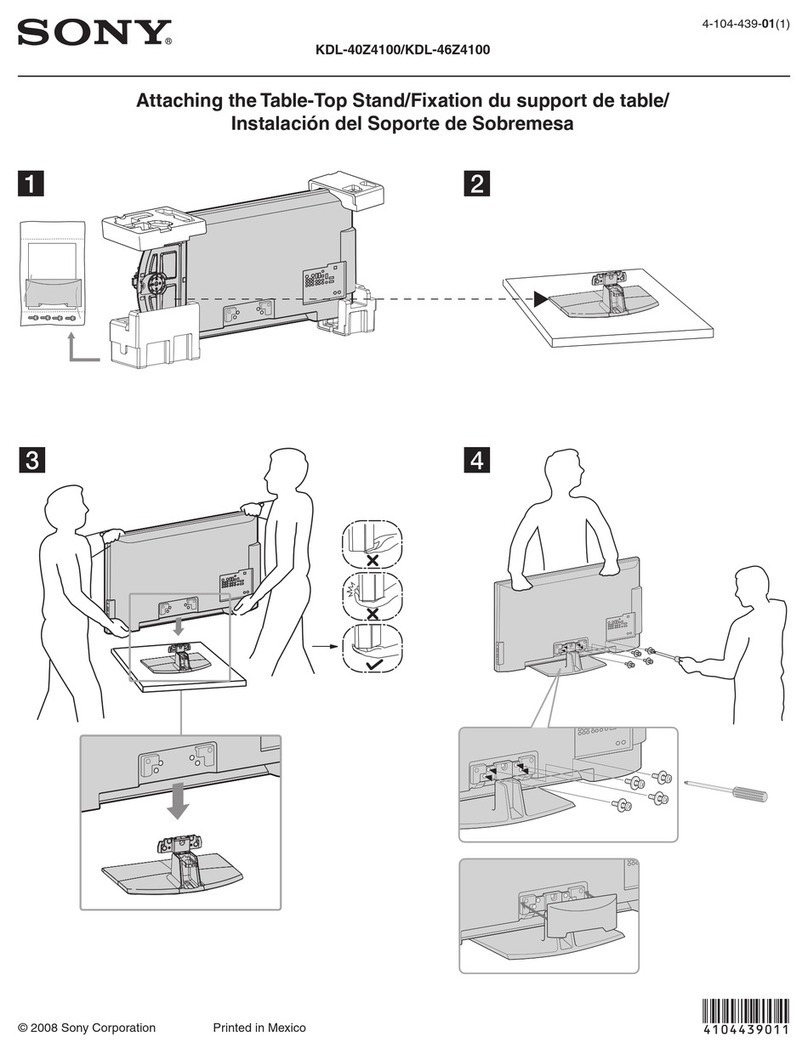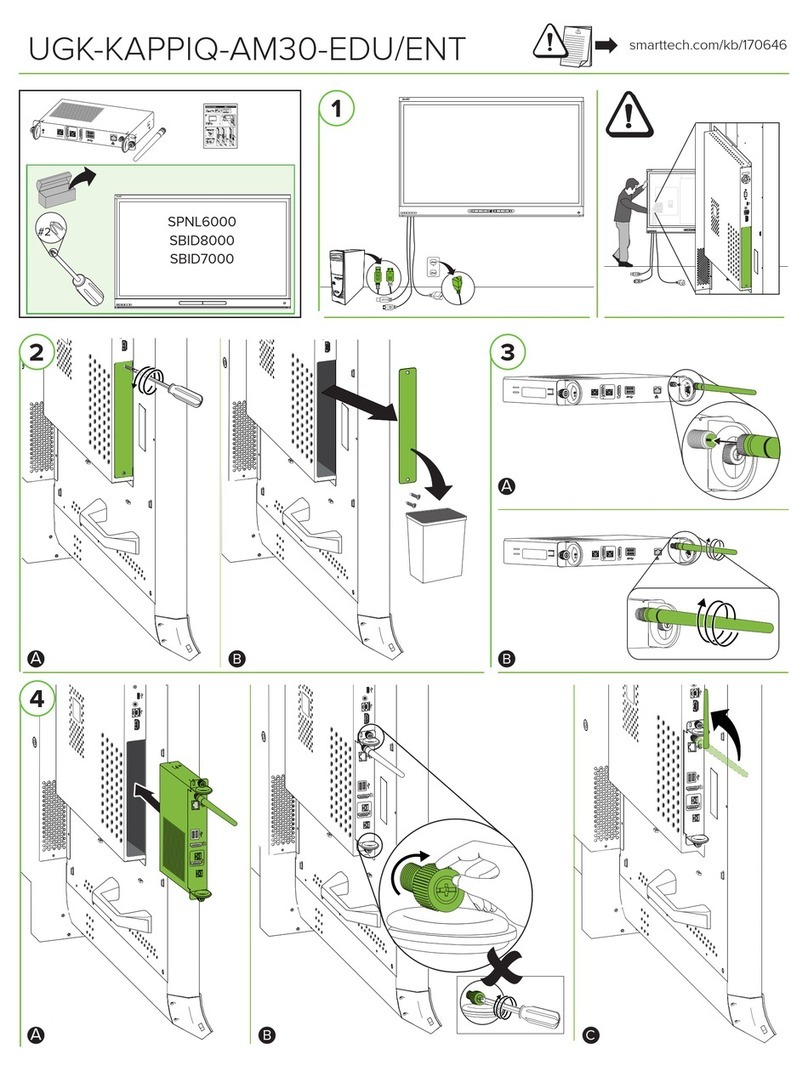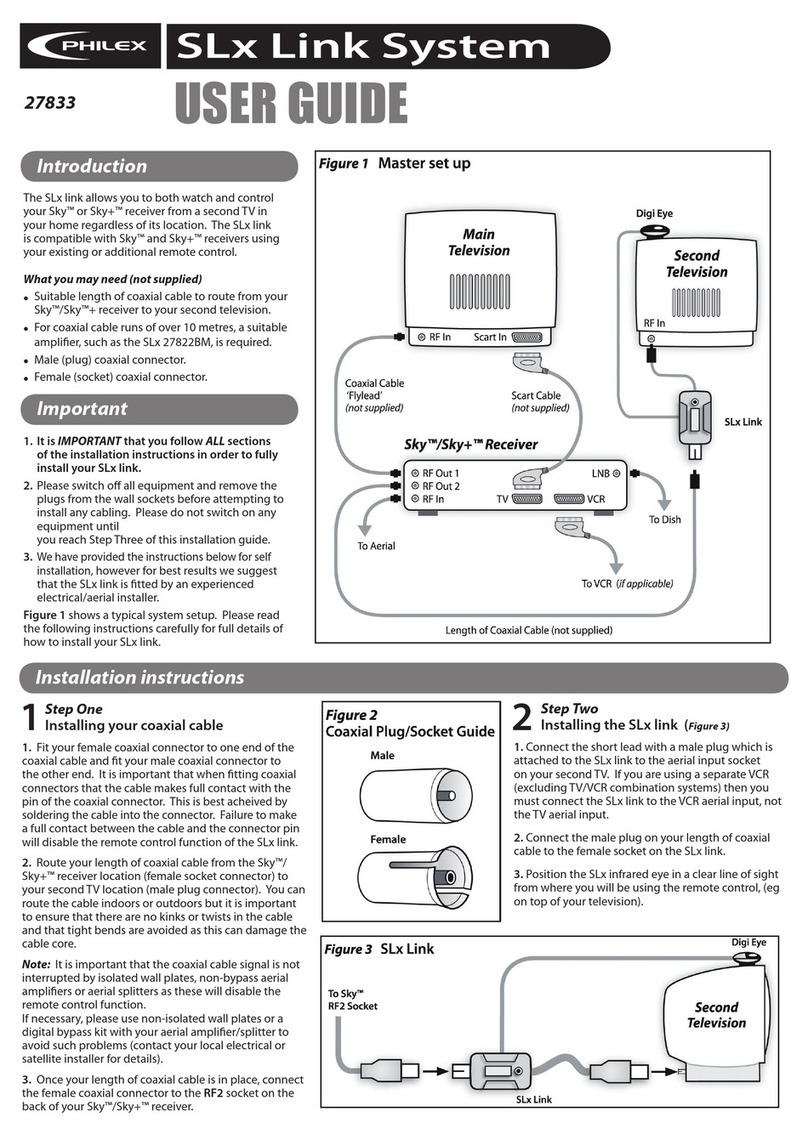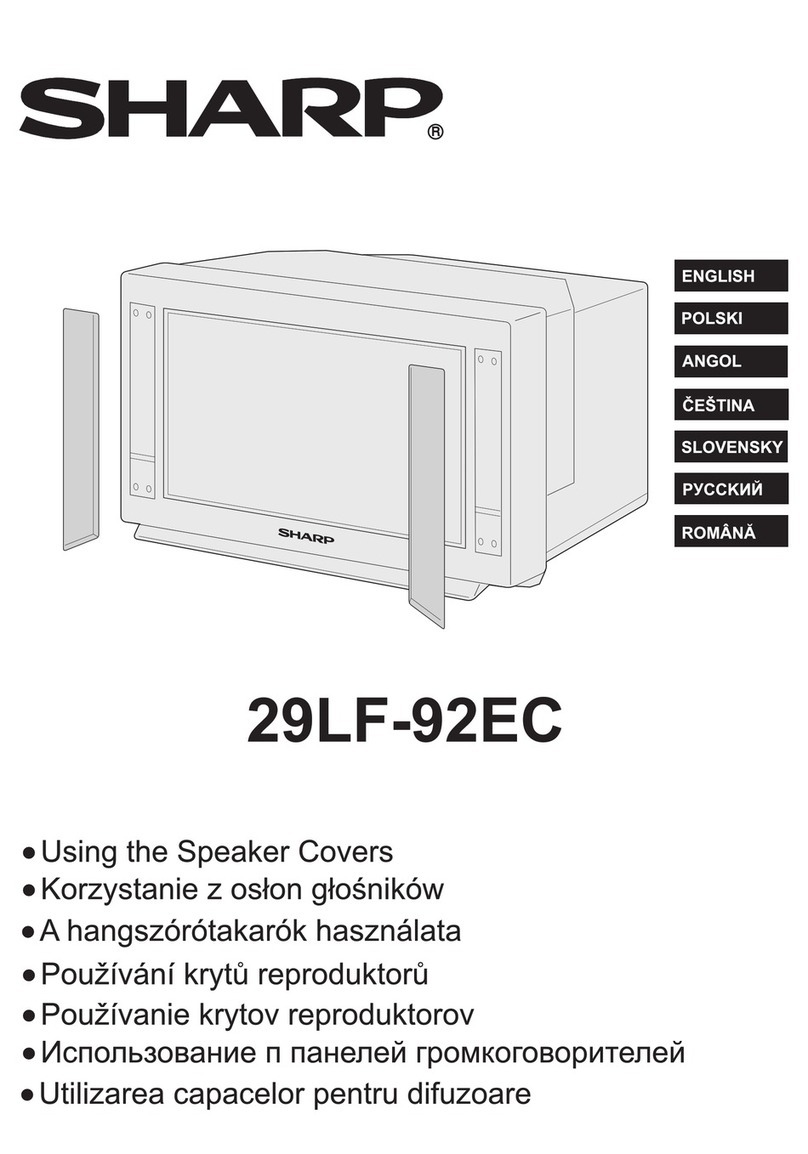Go Clever Android TV DVBT User manual
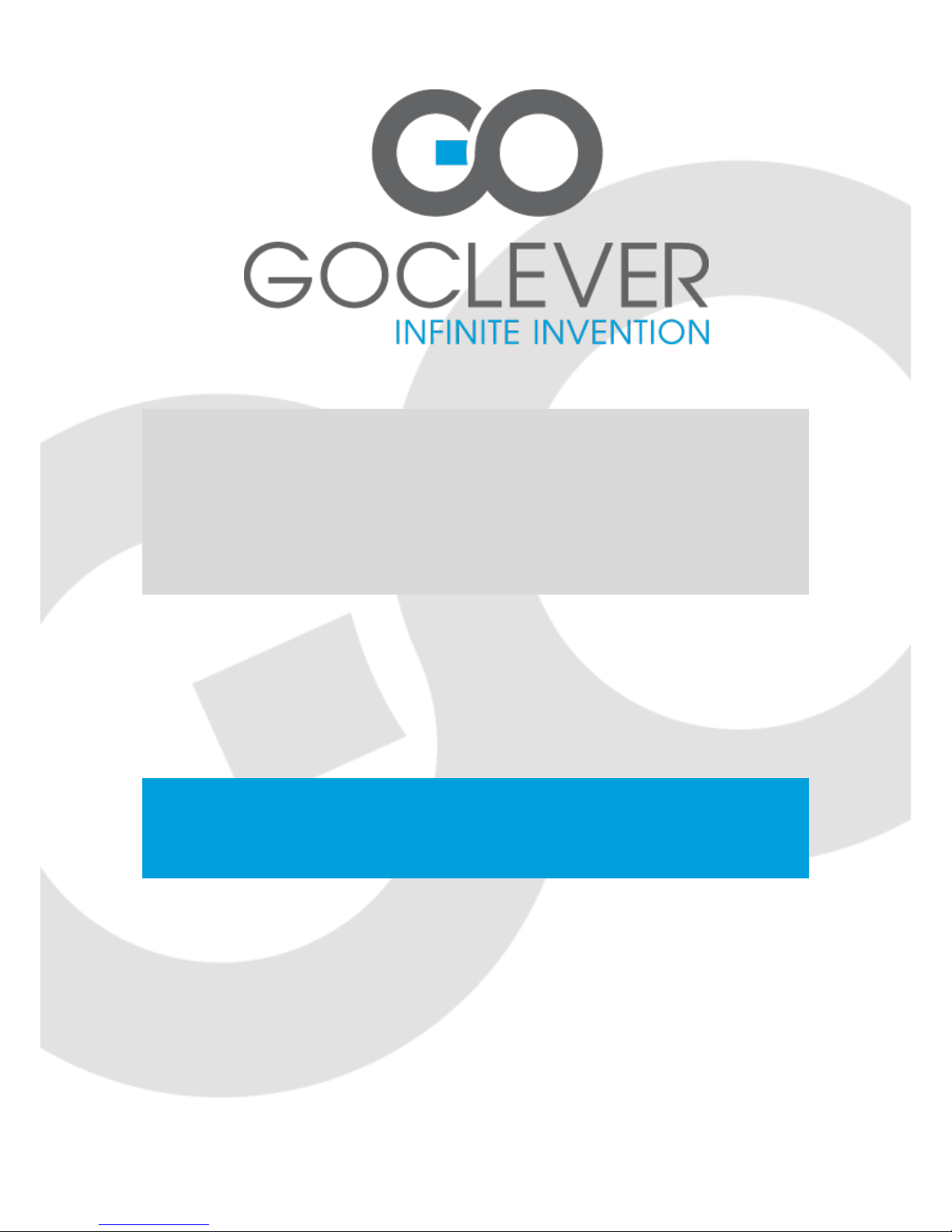
Android TV 500
INSTRUKCJA OBSŁUGI
OWNER’S MANUAL
ODWIEDŹ NASZĄ STRONĘ
WWW.GOCLEVER.COM
ABY ZAPOZNAĆ SIĘ Z INNYMI PRODUKTAMI TAB, NAVIO, DVR, DVB-T
Przed skorzystaniem z urządzenia zapoznaj się z niniejszą instrukcją obsługi
oraz zachowaj ją na przyszłość

2
Spis treści / Contents
Polski
3
English
19
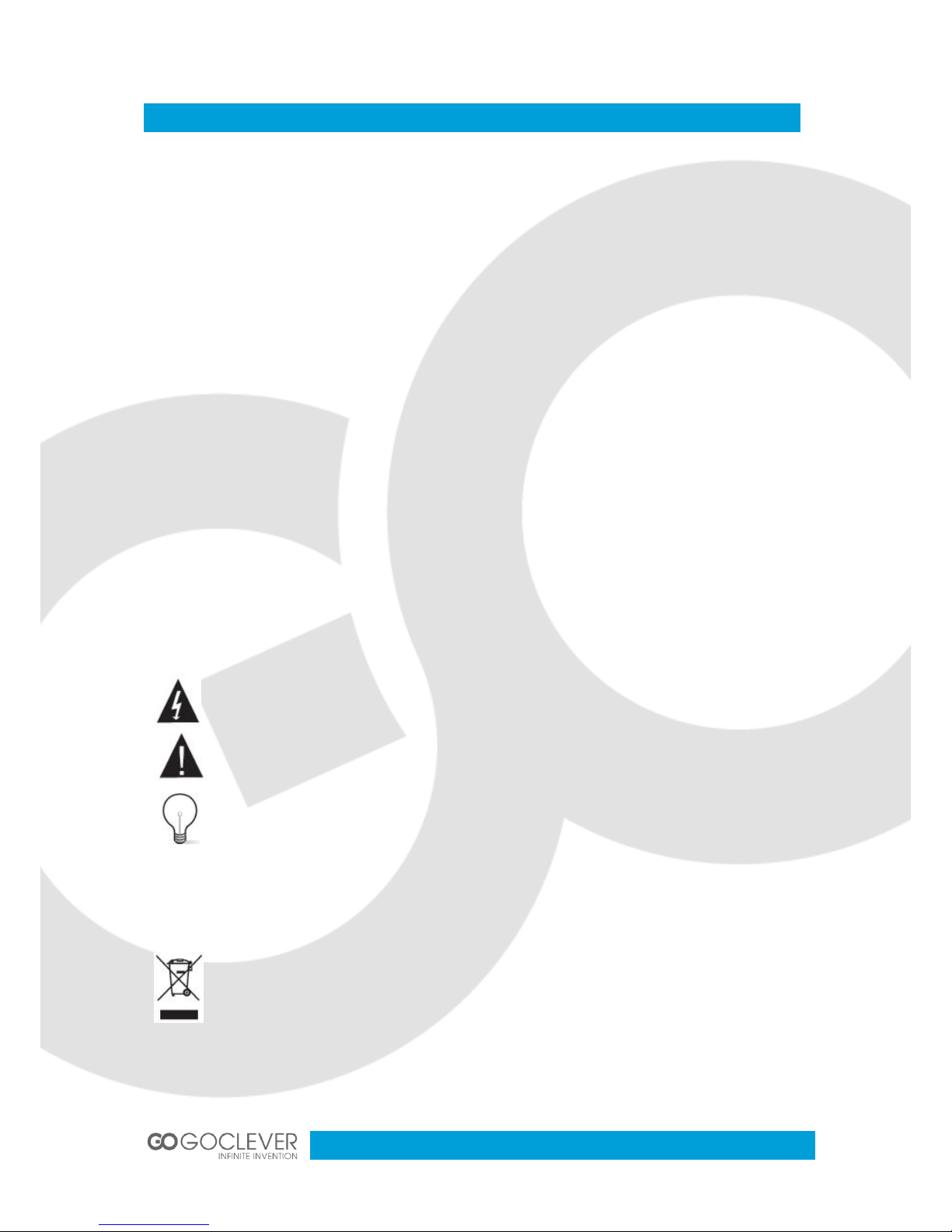
3
Przeczytaj i zachowaj niniejszą instrukcję.
Nie zdejmuj osłony urządzenia. Wewnątrz nie znajdują się części mogące zostać
naprawione przez użytkownika. Wszelkie naprawy powinny być wykonywane przez
serwisanta.
Chroń urządzenie przed kontaktem z wodą i wilgocią, aby uniknąć porażenia prądem.
Nie stawiaj na urządzeniu szklanek, wazonów itp.
Chroń urządzenie przed bezpośrednim działaniem promieni słonecznych. Nie
umieszczaj urządzenia blisko grzejników, pieca itp.
Nie zasłaniaj otworów wentylacyjnych w urządzeniu. Nie umieszczaj urządzenia na
sofach, poduszkach lub innych podobnych materiałach.
Nie umieszczaj urządzenia na niestabilnych podłożach takich jak stojaki czy trójnogi.
Urządzenie może spaść i spowodować wypadek.
Używaj tylko i wyłącznie oryginalnego zasilacza. Używanie innego zasilacza niż
oryginalny będzie skutkować natychmiastową utratą gwarancji.
Jeżeli urządzenie nie jest używane, odłącz je od gniazdka.
Zwróć uwagę na odpowiednie składowanie baterii – dbaj o środowisko.
Uwaga: Bateria (lub baterie, akumulator) nie powinna zostać wystawiana na
bezpośrednie działanie promieni słonecznych, ognia lub innego źródła ciepła.
Uwaga: Zbyt głośny dźwięk ze słuchawek może spowodować problemy ze słuchem.
Uwaga: Używaj tylko i wyłącznie oryginalnych części/akcesoriów dostarczonych
przez producenta. Produkt wyposażony jest w oryginalny zasilacz.
Symbol oznaczający niebezpieczne napięcie elektryczne mogące spowodować
porażenie prądem.
Symbol oznaczający ważne instrukcje konserwacji lub obsługi dotyczące
urządzenia.
UWAGA:
Jeżeli urządzenie znajdzie się w zasięgu działania pola elektrostatycznego, może
działać niewłaściwie i musi zostać uruchomione ponownie przez użytkownika.
Urządzenia magazynujące USB powinny być podłączane do urządzenia
bezpośrednio. Nie używaj kabli przedłużających USB, aby zapobiec uszkodzeniu
transferu danych.
Symbol oznaczający zakaz składowania urządzenia z innymi odpadami na terenie
UE.
Aby zapobiec zagrożeniu dla ludzi oraz środowiska, oddaj urządzenie do
odpowiednich punktów recyklingu. Możesz zgłosić się do producenta lub
sprzedawcy w celu oddania urządzenia na recykling.
Zasady bezpiecznego korzystania z urządzenia

4
Spis treści
Przedni i tylny panel
5
Pilot zdalnego sterowania
6
Połączenia
9
Obsługa oprogramowania
10
1. Menu (ekran Home)
10
2. Aplikacje
10
3. Muzyka
13
4. Zdjęcia
14
5. Wideo
14
6. Eksplorator plików
15
7. Przeglądarka internetowa
15
8. Ustawienia
16
9. Funkcje DVB-T
16
Specyfikacja
18
Warunki gwarancji
37
Karta gwarancyjna
39
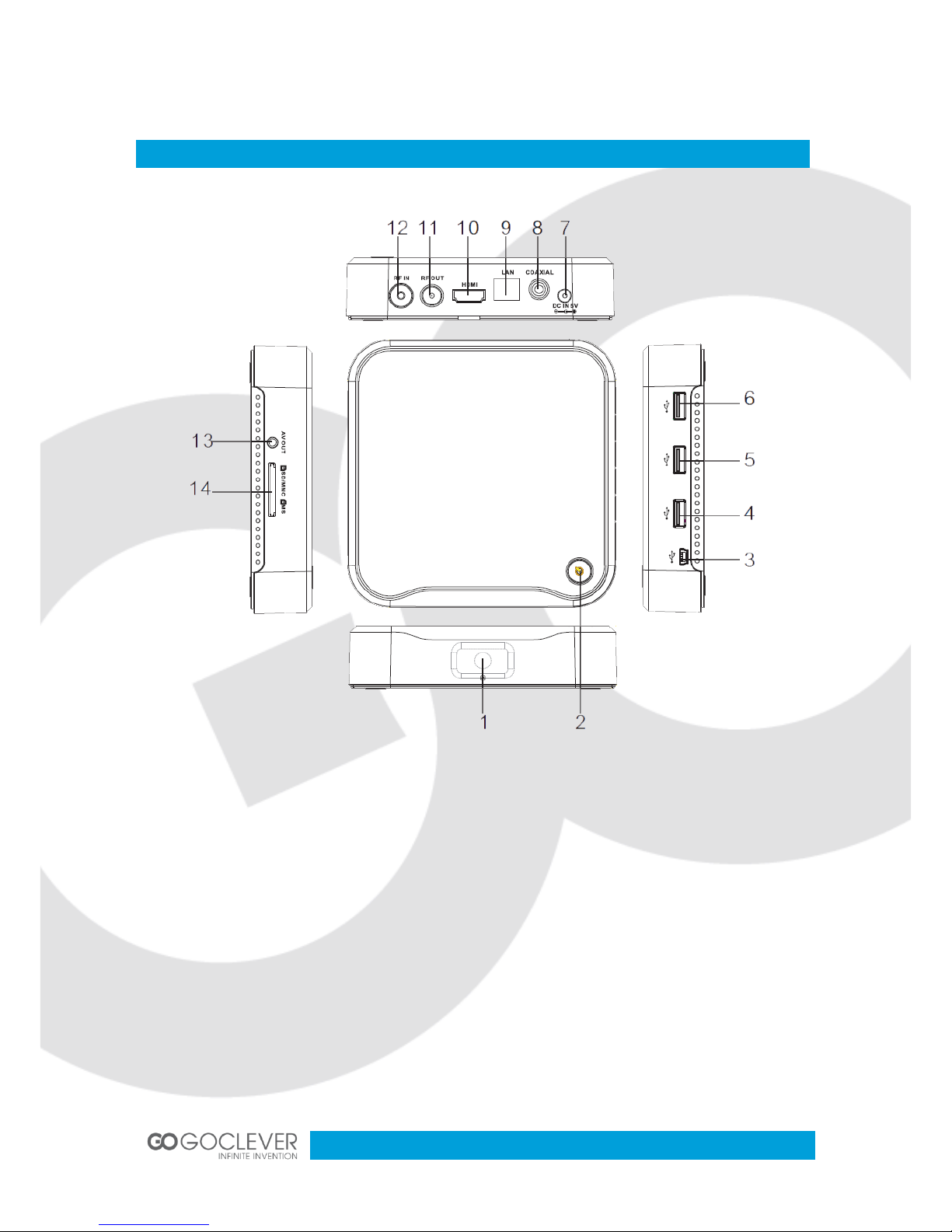
5
Przedni i tylny panel
1. Czujnik zdalnego sterowania: Używany do otrzymywania sygnału z pilota.
2. Przycisk zasilania: Włącz urządzenie lub przełącz je na tryb oczekiwania.
3. Port Mini USB oraz OTG (On-The-Go): Pozwala urządzeniu na pracę jako sprzęt
peryferyjny komputera.
4, 5, 6. Port USB: Umożliwia podłączenie zewnętrznych dysków USB,
przenośnych HDD, cyfrowych odtwarzaczy wideo/Mp3, myszy, telefonu komórkowego itp.
7. Wejście zasilania 5V: Umożliwia podłączenie zasilacza 5V.
8. Gniazdo kabla koncentrycznego: Umożliwia podłączenie systemu Surround.
9. Ethernet LAN RJ45: Interfejs 10/100M Ethernet, połączenie lokalnej sieci (LAN).
10. Wyjście HDMI: Umożliwia połączenie z urządzeniem obsługującym obraz HD.
11. Wejście RF: Umożliwia podłączenie zewnętrznej anteny.
12. Wyjście RF: Umożliwia obejście pętli RF poprzez sygnał do twojego telewizora lub
innego urządzenia wyświetlającego obraz.
13. Wyjście AV: Wyjście sygnału audio/wideo (CVBS) oraz znalowego sygnału audio,
dostępne tylko przy następujących ustawieniach - Ustawienia> Wyświetlanie> Tryb wyjścia
480i lub 576i.
14. Czytnik kart: SD/MMC/MS, czytnik 3 w 1.
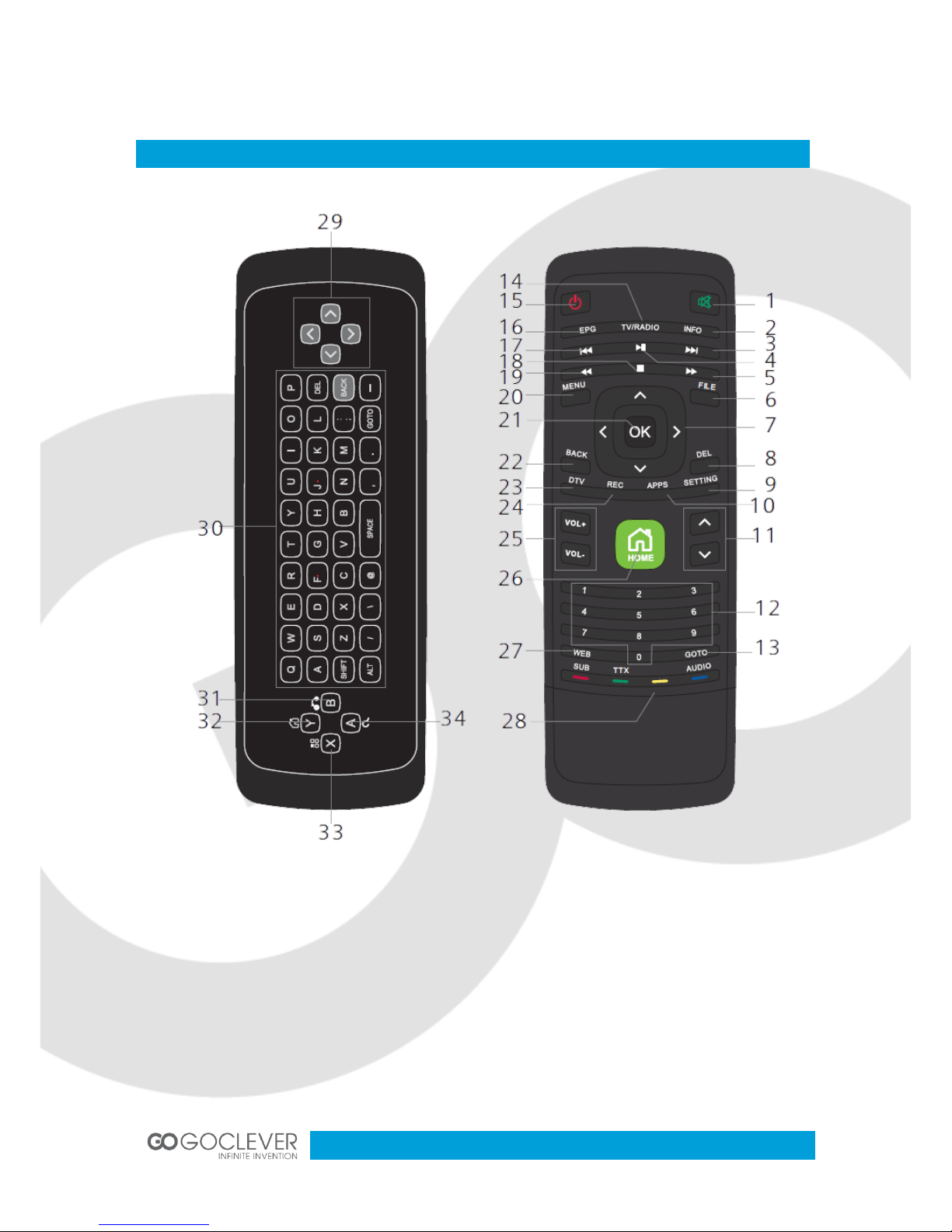
6
Pilot zdalnego sterowania
1. WYCISZENIE: Wyłącz/włącz dźwięk.
2. INFO: Wyświetl informacje na temat oglądanego kanału.
3. Przejdź do następnego odtwarzania lub kanału TV/radio.
4. Wstrzymaj aktualne odtwarzanie lub kanał TV/radio, wciśnij ponownie, aby kontynuować
odtwarzanie.
5. Szybkie przewijanie odtwarzania w przód.
6. PLIK: Skrót do eksploratora plików. Dostępne tylko na ekranie Home.
7. Przesuwanie kursora na ekranie menu lub przełączanie kanałów w trybie DTV.
8. DEL: Usuń jeden wpisany symbol. Odpowiednik klawisza Backspace na klawiaturze PC.
9. USTAWIENIA: Wejście do menu ustawień. Dostępne tylko na ekranie Home.
10. APLIKACJE: Skrót umożliwiający dostęp do zainstalowanych aplikacji. Dostępne tylko
na stronie Home.

7
11. Zmiana kanałów w trybie DTV.
12. 0-9: Wpisywanie wartości liczbowych w menu lub numeru kanału w trybie DTV.
Umożliwia także pisanie przy pomocy słownika T-9.
13. IDŹ DO: Przejdź do pożądanej witryny sieci Web po wpisaniu jej adresu.
14. TV/RADIO: Przełącz pomiędzy kanałami TV/radio
15. TRYB CZUWANIA: Przełącz pomiędzy trybem czuwania i trybem aktywnym. Jeżeli
przytrzymasz przycisk przez 5 sekund, urządzenie natychmiast przejdzie w tryb czuwania.
16. EPG: Wyświetla informacje o wyświetlanym kanale oraz informacje o następnych
programach.
17. Przejdź do poprzedniego kanału TV/radiol.
18. Zatrzymaj odtwarzanie lub zatrzymaj nagrywanie w trybie DTV.
19. Szybkie przewijanie w przód podczas odtwarzania.
20. MENU: Wyświetla menu.
21. OK: Uruchom podświetloną funkcję w menu lub wyświetl listę kanałów w trybie DTV.
22.WSTECZ: Powrót do poprzedniego menu lub poprzedniego kanału telewizyjnego w
trybie DTV.
23. DTV: Skrót do odbioru cyfrowej telewizji. Dostępne tylko na ekranie Home.
24. REC: Natychmiast rozpoczyna nagrywanie programu.
25. Vol+ / Vol-: Zwiększenie/zmniejszenie poziomu głośności.
26. HOME: Wejście na ekran Home.
27. WEB: Skrót do strony wyszukiwarki. Dostępne tylko na ekranie Home.
28.KOLOROWE PRZYCISKI: Obsługa różnych funkcji w trybie DTV.
CZERWONY: Zmiana języka napisów dialogowych.
ZIELONY: Wyświetlanie teletekstu.
NIEBIESKI: Zmiana języka audio.
29. Przesuwanie kursora w menu.
30. Klawiatura: Wpisywanie znaków w menu oraz podczas przeglądania sieci.
31. WEB: Skrót do strony wyszukiwarki.
32. HOME: Wyświetla ekran Home.
33. MENU: Wyświetla menu w zależności od aplikacji/podświetlonego elementu.
34. OK: Akcja.
Opcje Audio/Napisy/Teletekst są dostępne tylko w trybie DTV. Zależy to też jednak
od dostarczyciela sygnału cyfrowego.
Niektóre przyciski dostępne są tylko na ekranie Home.
Niektóre przyciski dostępne są tylko w trybie DTV.

8
Instalacja baterii w pilocie zdalnego sterowania
Zdejmij pokrywę baterii z pilota zdalnego sterowania i umieść 2 baterie typu AAA.
Używanie pilota zdalnego sterowania
Aby użyć pilota zdalnego sterowania, wyceluj nim w urządzenia z odległości nie większej niż
7 metrów oraz pod kątem nie większym niż 60 stopni.
Pilot zdalnego sterowania nie zadziała, jeżeli przedstawiona ścieżka będzie zablokowana.
Promienie słoneczne lub bardzo jasne światło mogą zmniejszyć czułość pilota.
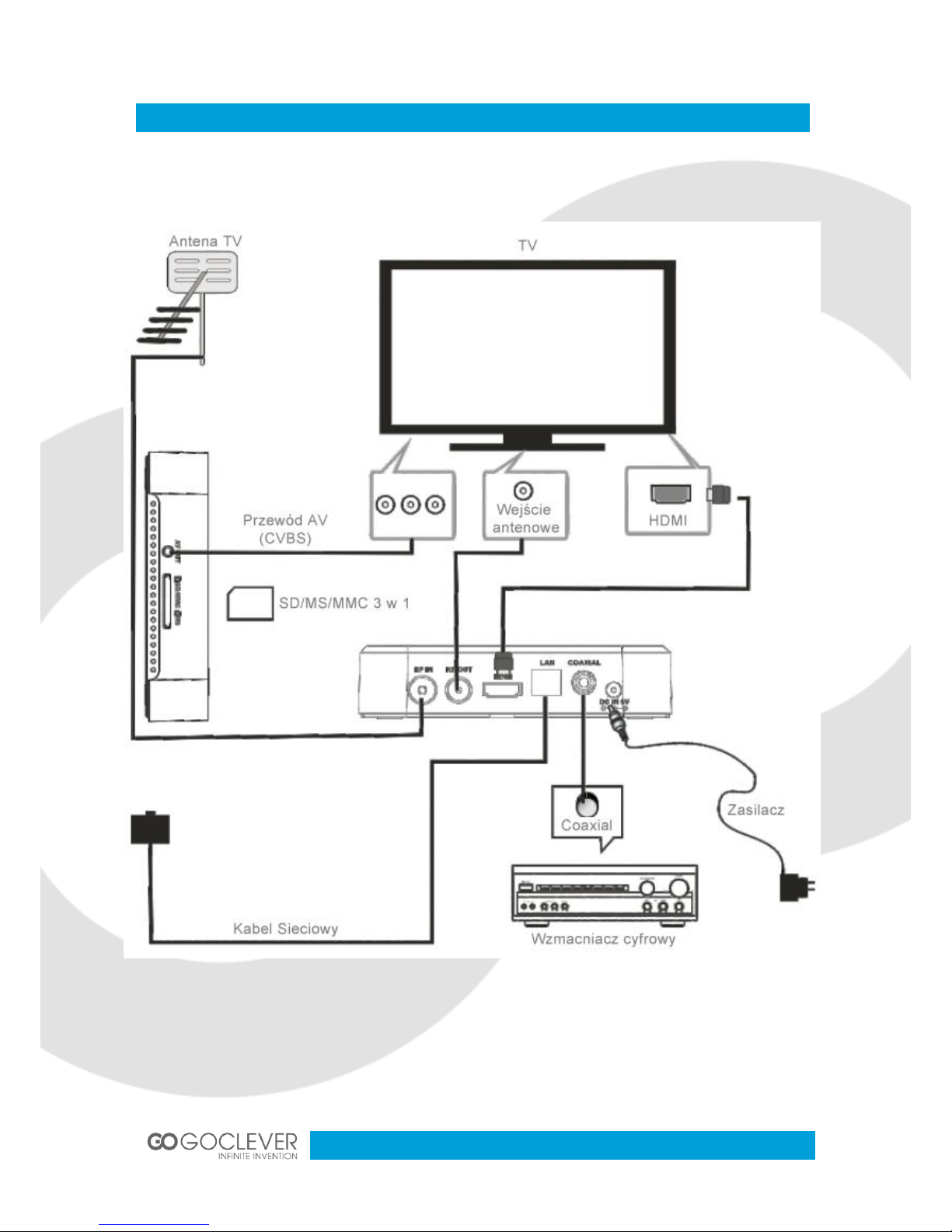
9
Połączenia
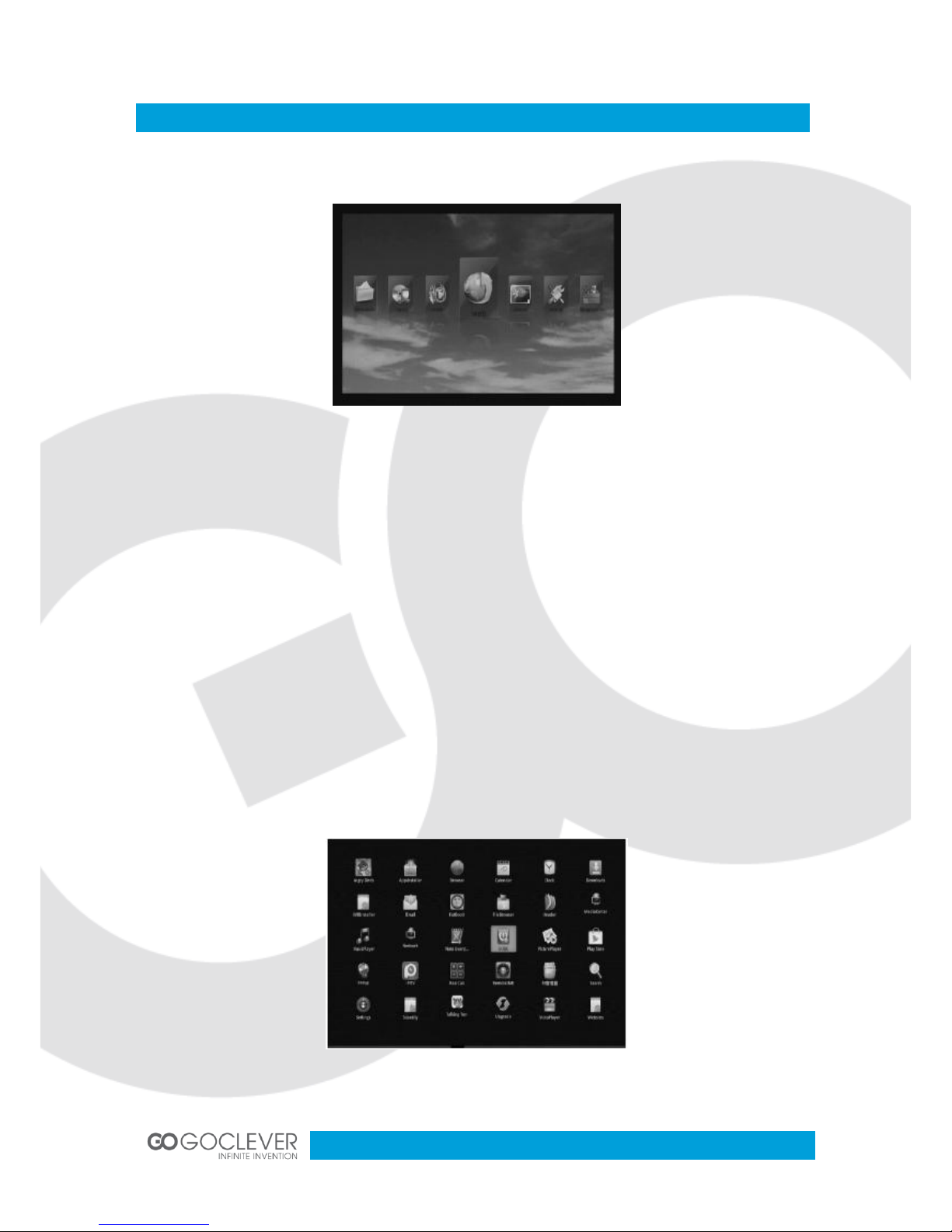
10
Obsługa oprogramowania
1. Menu (ekran Home)
Powyższe menu wyświetla następujące elementy:
Aplikacje, muzykę, obrazy, filmy, przeglądarkę plików, przeglądarkę internetową, ustawienia
oraz DVB.
Ważne: Użytkownik może wybrać daną aplikację używając przycisków kursora na pilocie
oraz przycisku OK. Dostęp do aplikacji można także uzyskać za pomocą innych klawiszy:
WEB –Przeglądarka internetowa
APP –Dostęp do aplikacji
SETTING –Dostęp do menu ustawień
VIDEO –Dostęp do odtwarzacza wideo
MUSIC –Dostęp do odtwarzacza muzyki
PICTURE –Dostęp do przeglądarki obrazów
FILE –Dostęp do przeglądarki plików
DTV –Uruchomienie trybu DTV
2. Aplikacje
Będąc na ekranie Home, wciśnij przycisk APP na pilocie, aby otworzyć wybór
zainstalowanych aplikacji.

11
2.1 Zainstalowane aplikacje systemowe
Aplikacje zainstalowane na systemie:
Internetowe: Przeglądarka, wyszukiwarka, rozrywka, wiadomości, zakupy, społeczne, sport,
pogoda, mapy, muzyka i inne.
Odtwarzacz muzyki
Przeglądarka obrazów
Odtwarzacz wideo
Przeglądarka plików
Przeglądarka Google
Ustawienia systemowe
Instalator aplikacji zewnętrznych
Instalator DVB umożliwiający oglądanie cyfrowej telewizji
Kalendarz Google
Pobieranie plików poprzez menedżera Google
Klient poczty elektronicznej
Wyszukiwarka Google
Aktualizator systemu
PPPoE (opcjonalnie, protokół używany przy dostępie do sieci)
RemoteIME 2.0 (opcjonalnie): aplikacja umożliwiająca zdalne sterowanie odbiornikiem
poprzez telefon komórkowy. Aby aplikacja działała poprawnie, wymagane jest
zainstalowanie tej samej aplikacji na telefonie komórkowym.
Network (opcjonalnie): aplikacja umożliwiająca odtwarzanie cyfrowych mediów
współdzielonych z komputerem osobistym poprzez sieć bezprzewodową lub przewodową.
Współdzielenie mediów z komputerem z zainstalowanym systemem Windows XP
1) Uruchom usługę odnajdywania SSDP: Start > Ustawienia > Panel Sterowania >
Narzędzia Administracyjne > Usługi > Odnajdywanie SSDP
2) Dodaj składnik systemu UPnP: Start > Ustawienia > Panel Sterowania > Dodaj/usuń
programy > Dodaj/Usuń Składnik Windows > Usługi sieciowe > Interfejs Użytkownika
UPnP + Odnajdywanie Bramy Internetowej
3) Udostępnij wybrane pliki z muzyką, obrazami i wideo, jeżeli twoje urządzenie nie może
odnaleźć komputera, sprawdź:

12
- Czy urządzenia są w tym samym segmencie adresu IP lub w tej samej grupie roboczej
- Czy możesz uzyskać dostęp do folderów udostępnianych przez inny komputer
- Włącz konto użytkownika „Gość” i nie stosuj żadnego hasła (Start > Uruchom > w
puste pole wpisz gpedit.msc > Konfiguracja Komputera > Ustawienia Systemu Windows
> Ustawienia Zabezpieczeń > Zasady Lokalne > Opcje Zabezpieczeń > Konta: Stan
Konta Gościa > Włączony
- Usuń konto użytkownika „Gość” (Start > Uruchom > w puste pole wpisz gpedit.msc >
Konfiguracja Komputera > Ustawienia Systemu Windows > Ustawienia Zabezpieczeń >
Zasady Lokalne > Przypisywanie Praw Użytkownika > Odmów dostępu do tego
komputera z sieci
Współdzielenie mediów z komputerem z zainstalowanym systemem Windows 7
1) Udostępnij wybrane pliki z muzyką, obrazami i wideo
2) Kliknij folder który chcesz udostępnić i przenieś go do Folderu Publicznego lub
publicznego podfolderu
- Jeżeli nie włączyłeś dostępu do Folderu Publicznego, włącz Panel Sterowania >
Centrum Sieci i Udostępniania > Zmień zaawansowane ustawienia udostępniania >
Udostępnianie Folderu Publicznego > Włącz Udostępnianie. Przed zamknięciem okna
zapisz zmiany.
Po skonfigurowaniu współdzielenie mediów z komputerem, możesz uruchomić aplikację
Network w celu wyszukania dostępnych zasobów.
Jeżeli uruchamiasz tę opcję po raz pierwszy lub zmieniłeś tryb wyszukiwania, zobaczysz
menu wyszukiwania. Jeżeli nie widzisz udostępnionych folderów jak przedstawiono na
obrazku poniżej, musisz ręcznie wpisać adres IP, nazwę użytkownika i hasło.
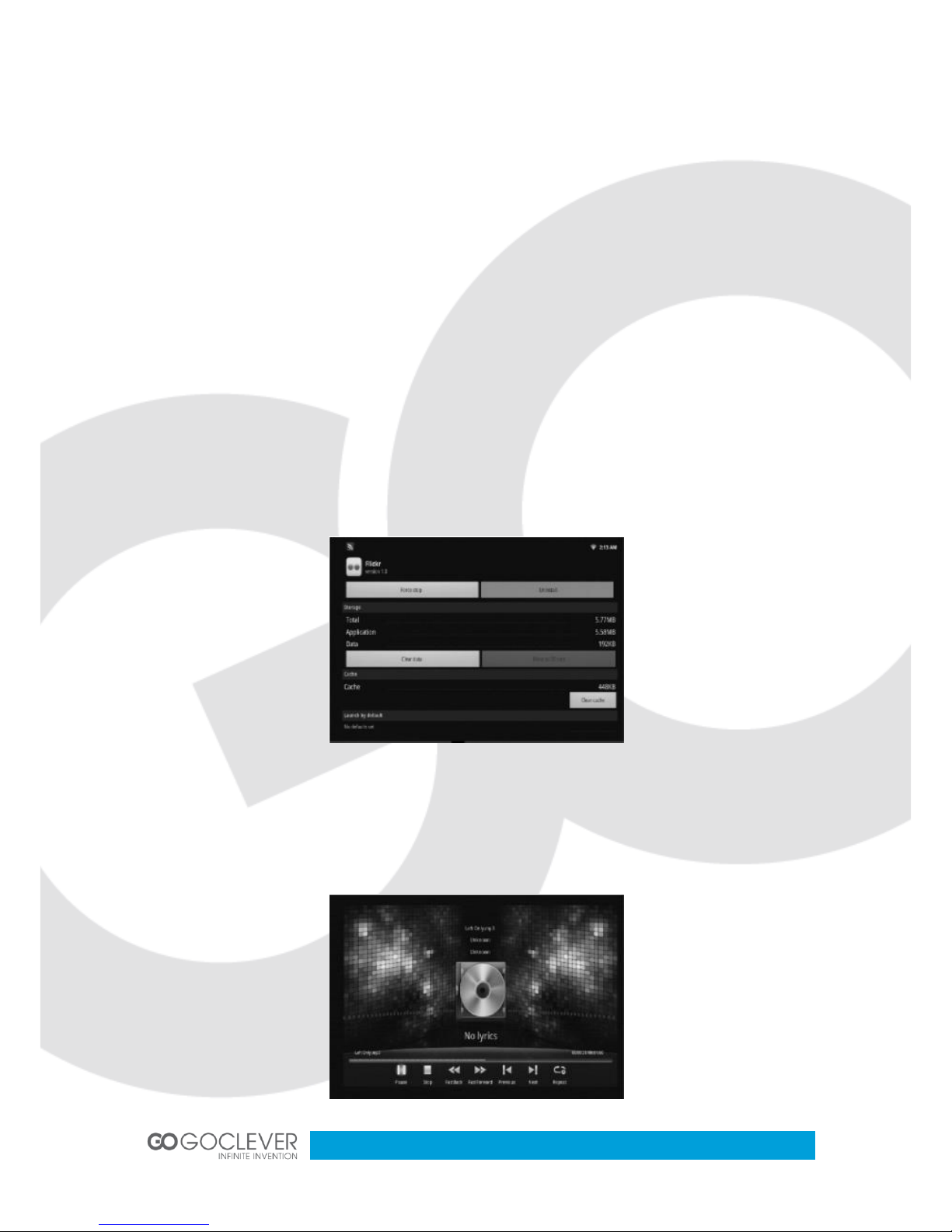
13
Funkcje przycisków na pasku menu (od lewej do prawej):
Powrót do ekranu Home.
Wyszukaj i pokaż listę wszystkich udostępnianych folderów
Pokaż listę zaznaczonych folderów
Sortuj według nazwy
Powrót do poprzedniego folderu
Wyświetl jako miniatury lub jako lista
Pomoc dla wszystkich ikon
2.2 Instalacja aplikacji
-Zainstaluj plik *.apk z zewnętrznej pamięci poprzez App Installer
-Pobieraj i instaluj aplikacje w Android Market lub w innym sklepie z aplikacjami
2.3 Usuwanie aplikacji
Wejdź w Ustawienia aplikacji, wybierz Aplikacje > Zarządzaj aplikacjami > Nazwa Aplikacji >
Usuń
3. Muzyka
Podświetl funkcję Music na ekranie Home lub wciśnij przycisk MUSIC, aby wejść do
odtwarzacza muzyki. Wybierz urządzenie lub ścieżkę, gdzie znajdują się pliki muzyczne.
Wciśnij przycisk MENU, aby wyświetlić pasek przycisków:

14
Uwaga: wszystkie funkcje paska przycisków dostępne są także na pilocie zdalnego
sterowania (patrz strona 5)
4. Zdjęcia
Podświetl funkcję Picture na ekranie Home lub wciśnij przycisk PICTURE, aby wejść do
przeglądarki obrazów. Wybierz urządzenie lub ścieżkę, gdzie znajdują się pliki graficzne.
Wciśnij przycisk MENU, aby wyświetlić pasek przycisków:
5. Wideo
Podświetl funkcję Video na ekranie Home lub wciśnij przycisk VIDEO, aby wejść do
odtwarzacza wideo. Wybierz urządzenie lub ścieżkę, gdzie znajdują się pliki wideo.
Wciśnij przycisk MENU, aby wyświetlić pasek przycisków:
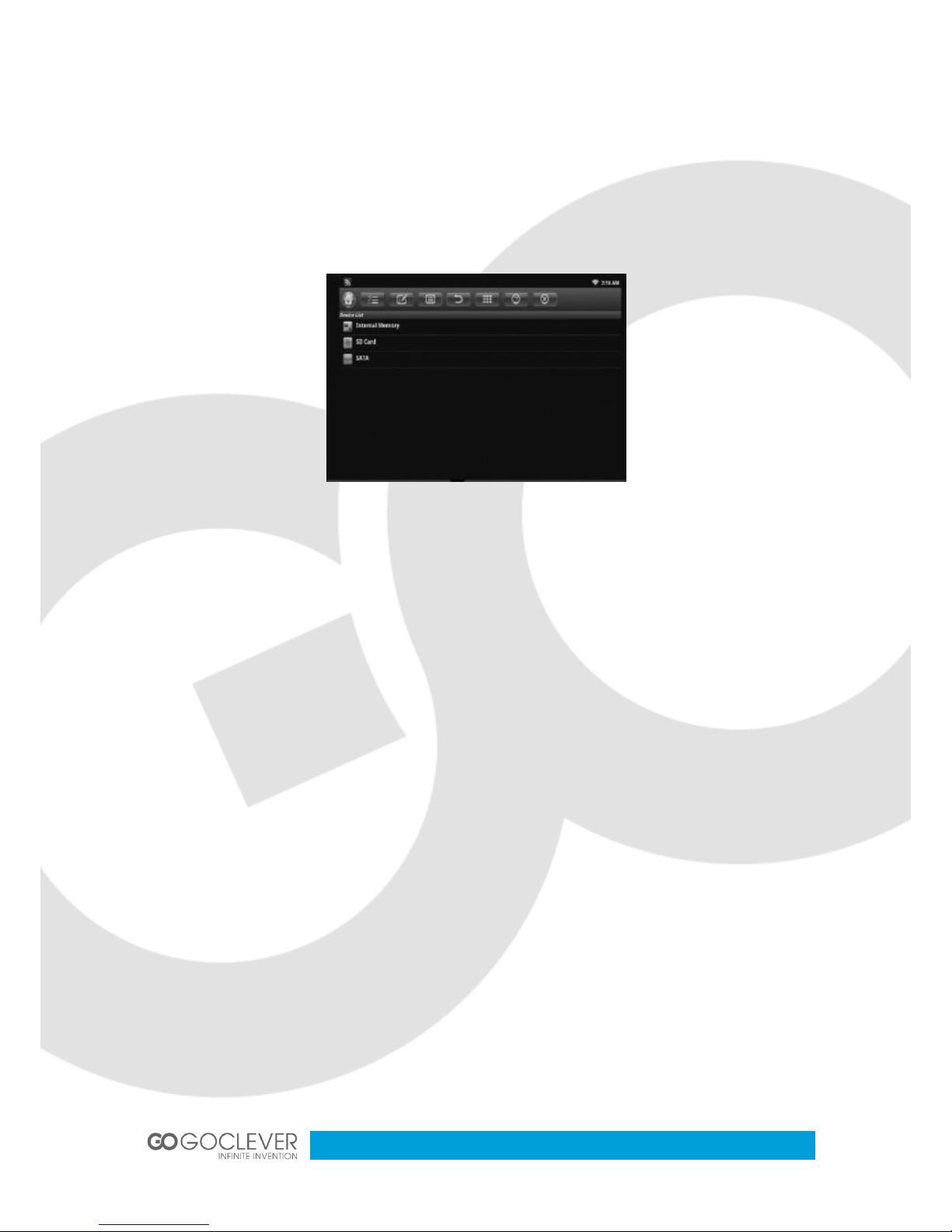
15
6. Eksplorator plików
Podświetl funkcję File Browser na ekranie Home lub wciśnij przycisk FILE, aby wejść do
przeglądarki plików. Wybierz urządzenie lub ścieżkę, gdzie znajdują się pożądane pliki.
Użytkownik może przeglądać obrazy, odtwarzać muzykę, filmy lub edytować pliki.
Funkcje przycisków na pasku menu (od lewej do prawej):
Powrót do ekranu Home
Tryb zaznaczania/otwierania
Tryb edycji: Wytnij/Kopiuj/Wklej/Usuń
Tryb sortowania: według nazwy/daty/rozmiaru
Powrót do poprzedniego folderu
Wyświetl jako miniatury
Pomoc
Zamknij
7. Przeglądarka internetowa
Istnieję 3 sposoby na dostęp do przeglądarki internetowej:
- Podświetlenie funkcji Web na ekranie Home i wciśnięcie przycisku OK.
- Podświetlenie funkcji App na ekranie Home, wciśnięcie przycisku OK., wybranie aplikacji
Google Browser
- Wciśnięcie przycisku Web na pilocie zdalnego sterowania
Po wciśnięciu przycisku OK. w pasku adresu, ukaże się klawiatura ekranowa. Przycisk
MENU pozwala przełączyć się na pasek podpowiedzi w trakcie wpisywania adresu. Po
wpisaniu adresu przycisk MENU służy do przywoływania paska zadań, który umożliwia
kolejno otwarcie nowego okna, obsługę zakładek, obsługę okna, odświeżenie witryny,
włączenie opcji (rozmiar czcionki, czyszczenie pamięci, typ przeglądarki)

16
8. Ustawienia
Wciśnij przycisk Ustawienia w Głównym menu, by dostać się do ustawień.
8.1 Sieci zwykłe i bezprzewodowe - Połączenia bezprzewodowe i przewodowe
8.2 Ethernet –Ustawienia lokalnej sieci, typu sieci, adresu IP/DNS
8.3 Dźwięk –Dostosowanie głośności
8.4 Wyświetlacz –Ustawienia obrazu:
HDMI: 480i,480p,576i,576p,720p,1080i,1080p
CVBS: 480i, 576i
Możliwa jest szybka zmiana pomiędzy trybem HDMI a CVBS bez konieczności
ponownego uruchamiania systemu
8.5 Aplikacje- Usuwanie aplikacji, sprawdzanie stanu danej aplikacji
8.6 Konta i synchronizacja –Synchronizacja konta Google
8.7 Zabezpieczenia –Tworzenie kopi zapasowej, przywracanie ustawień fabrycznych
(UWAGA: Przywrócenie ustawień fabrycznych spowoduje usunięcie wszelkich
zainstalowanych aplikacji)
8.8 Karty SD i pamięci –Informacje o kartach pamięci
8.9 Language & keyboard –Ustawienia języka i klawiatury
8.10 Dostępność –Test systemu
8.11 Data i czas –Ustawienia daty i godziny
8.12 O urządzeniu –Informacje o systemie i urządzeniu
9. Funkcje DVB-T
9.1 Instalacja DVB
Możesz zaktualizować pakiet DVB. W tym celu przejdź w menu aplikacji (Applications) i wybierz
DVBInstaller, który kolejno zainstaluje potrzebne aplikacje (DVBEpgBookManage,
DVBProgramManage, DVBEpg, DVBPlayer, DVBScan, DVBService). Po zainstalowaniu jednej
aplikacji pozwól na instalację kolejnej klikając przycisk Done na ekranie.
9.2 Odtwarzacz DVB
Aby uruchomić DVB wciśnij przycisk DTV na pilocie zdalnego sterowania. Możesz także wybrać
tę funkcję na ekranie Home. Jeżeli uruchamiasz funkcję DTV po raz pierwszy, zostaniesz
poproszony o pozwolenie uruchomienia automatycznego wyszukiwania kanałów.

17
9.3 Pasek narzędzi
Wciśnij przycisk OK. będąc w trybie DVB, aby przywołać pasek narzędzi, który zawiera takie
funkcje jak: lista kanałów, elektroniczny przewodnik po kanałach telewizyjnych, ustawienia,
menedżer programów, cofanie programów, menedżer Pvr, HIDE.
9.3.1 Channel List –lista kanałów
EPG –wciśnij przycisk EPG na pilocie zdalnego sterowania, aby włączyć elektroniczny
przewodnik po kanałach telewizyjnych, dzięki któremu dowiesz się o nadchodzących
audycjach telewizyjnych
9.3.1 Setting –ustawienia:
Subtitle –napisy dialogowe
Picture Size –proporcje obrazu 4:3,16:9 lub auto
Audio Track –tryb audio, lewy, prawy lub stereo
Channel Search –wyszukiwanie kanałów
Factory data reset –przywrócenie ustawień fabrycznych i usunięcie wszystkich kanałów
Set Password –ustawienie hasła dostępu, domyśle hasło to „1234”
Update system time –aktualizacja czasu systemowego
Select storage device –wybór urządzenia magazynującego
Timeshifting buffering time –ustawienia cofania audycji telewizyjnych w czasie rzeczywistym
Parental rating age –ustawienia kontroli rodzicielskiej
Antenna Power –ustawienia zasilania zewnętrznej anteny
9.3.2 Program Manager –tworzenie/blokowanie grup programów
9.3.3 Timeshifting –funkcja cofania/przewijania w przód/zatrzymywania audycji
telewizyjnych w czasie rzeczywistym
9.3.4 EPG Manager –menedżer elektronicznego przewodnika po kanałach telewizyjnych,
zarządzanie zaplanowanym oglądaniem danych audycji telewizyjnych
9.3.5 Pvr Manager
9.3.6 HIDE –ukryj oglądany obecnie program. Aby anulować operację ukrywania wejdź w
Settings > Channel Search i użyj czerwonego przycisku.
9.4 Inne funkcje
Patrz obsługa pilota zdalnego sterowania, strona 5

18
Specyfikacja
Główne
Procesor
ARM CORTEX A9, 800MHz
System operacyjny
Android 2.3
Pojemność dysku
4GB, możliwość rozbudowy poprzez
zewnętrzne urządzenia USB, SD, HDD
Pamięć systemowa
DDR2 4GB
Wejście/Wyjście
HDMI 1.3
x1, do 1080P
CVBS, Audio L/R
x1 tylko 480i lub 576i
Coaxial Audio
x1
USB
x3
Mini USBOTG
x1
Czytnik kart
SD/MS/MMC 3 w 1
Połączenia
Wbudowane Wi-Fi
802.11 b/g/n
10/100M Ethernet
RJ45
Wejście antenowe
IEC 169-2 żeńskie, zasięg częstotliwości:
VHF(174~230MHz),UHF
(47 0-862 MHz), szerokość pasma:
7/8MHz
Wyjście antenowe
IEC 169-2 męskie
Obsługiwane
formaty plików
Wideo
MKV(H.264 HP), AVI, RM/RMVB, FLV,
MPEG-1/2/4,DAT, MPEG, MPE, MPG,
MP4, M2V, M4V,ISO,TS, VOB, MOV,
3GP, 3GPP, FLC, MTS, M2TS, M3TS,
M4TS, M5TS.
Audio
MP3,WMA,APE,AAC,OGG,AC3,WAV,
OGA,FLAC,ALAC,M4A,RM.
Obraz
JPEG, BMP, GIF, PNG
Oprogramowanie
Zainstalowane Aplikacje
Przeglądarka Google, Flash Player,
Przeglądarka Zdjęć, Odtwarzacz Wideo,
Odtwarzacz Audio, Instalator aplikacji
Specyfikacja może ulec zmianie

19

20
Android TV DVBT
OWNER’S
MANUAL
VISIT OUR WEBSITE
WWW.GOCLEVER.COM
TO SEE MORE PRODUCTS TAB, NAVIO, DVR, DVB-T
Read this manual before installation and use.
This manual suits for next models
1
Table of contents
Languages: